
Fire TV Stick 4Kを購入し設定画面を確認してみると、デフォルトの設定項目で「ミラーリング」が可能な状態になっています。「吉報、Fire TV Stick 4K、 Fire OS 6.2.6.3 更新後にデフォルトのミラーリングが有効に」の記事にて、Fire OSの更新により既存の項目でミラーリングが可能になるとしていましたが、2019年12月14日時点では、所有のFire TV Stick 4K、Fire TV Stick 第2世代、Fire TV Stick 初代では既存項目でのミラーリング可能、Fire TV 2017 モデルでは不可となっています。
Fire TV 2017 モデルやiPhoneのミラーリングにおいては、有料アプリの「AirReceiver」を利用する必要があるのですが、今回はFire TV Stick 4K モデルにて、Android スマホのミラーリングをあらためて確認してみました。
関連記事
Fire TV Stick 初代・第2世代でWindows 10 PC 5台のミラーリングを検証。第2世代は即認識
目次
Android スマホをミラーリングする手順
Android スマホの手順としていますが、iPhone / iPadの場合には AirPlayの機能が必要となり、Fire TV Stick デフォルトのミラーリングには対応していません。iOS、MacOSの場合には以下のAirReceiverが必要となります。

過去記事にも掲載していますが、Anddroid スマホのミラーリングは以下となります。Android スマホ側での設定は、Androidのバージョンやスマホ (メーカー)の独自カスタマイズにより異なります。
Fire TV Stickでミラーリングを有効にする
まずは、Fire TV Stick側にてミラーリングを有効にします。全画面ともにスクショを掲載できればよいのですが、スクショ撮影に便利な以下のADB Linkが一部の画面で機能せず、部分的にテキストでの説明です。


▲▼リモコンのホーム画面の長押しで上の画面を表示、あるいは以下のように、設定の「ディスプレイとサウンド」「ミラーリングを有効にする」を押下します。


上の画像の次に、スマホでのミラーリングの待機状態となるのですが、頼みのスクショが撮れず。スクショは割愛します。
Android スマホでのミラーリング操作
続いて、Android スマホでのミラーリングの操作方法です。私はAndroid 9のHuawei P30 liteとUMIDIGI A5 Proにて確認しましたが、Androidのバージョンやメーカー(キャリア)のOSの独自カスタマイズなどにより、項目名などは異なります。
素のAndroidの場合

独自カスタマイズなく、素のAndroid 9を搭載するUMIDIGI A5 Pro(レビュー記事は以下)の事例です。

▼画面上からコントロールパネルを引き出し、画像左下にある「キャスト」を押下します。

▼Fire TV Stickの名称が表示されますので、これを押下するとミラーリング完了です。

▼実際に、テレビにミラーリングしている状況。本来は横画面での動画などが適切ですが、ミラーリングできていることを示すために、ホーム画面の写真です。

▼2つ上の画面でお使いのFire TV Stickが表示されない場合には、画面にある「設定」を押下し、①の「ワイヤレスディスプレイの有効化」を有効にすると、②のとおりお使いのFire TV Stickの名称が表示されます。

Huawei P30 liteの場合

参考までに、Andorid 9に独自カスタマイズが施された Huawei P30 liteの事例です。

▼「デバイス接続」の「ワイヤレス投影」を押下。

▼以下の子画面で表示される、お使いのFire TV Stickを押下。

▼以下の画面が表示されるとミラーリング完了です。




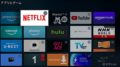
コメント